Pelajari Cara Mengatasi Error Amazon Prime 7031 Secara Efektif
Aplikasi Prime Video dari Amazon merupakan salah satu platform terbaik untuk menonton berbagai film dan serial. Aplikasi ini bahkan dapat menyediakan hampir semua konten terbaru, sehingga Anda dapat menikmati semuanya. Namun, ada kalanya aplikasi ini tidak berfungsi dengan baik. Aplikasi ini juga menampilkan beberapa kode kesalahan yang menyebabkan kesalahan pemutaran video. Salah satu kode kesalahan yang mungkin Anda temui adalah Kesalahan Prime Video 7031. Jika Anda mengalami kode ini di perangkat Anda, Anda tidak dapat menikmati video Anda. Jadi, jika Anda ingin menyelesaikan masalah tersebut, Anda harus mengikuti artikel ini. Kami di sini untuk memberi Anda petunjuk terbaik untuk menyelesaikan masalah tersebut. Tanpa basa-basi lagi, baca di sini dan pelajari lebih lanjut tentang pembahasannya.
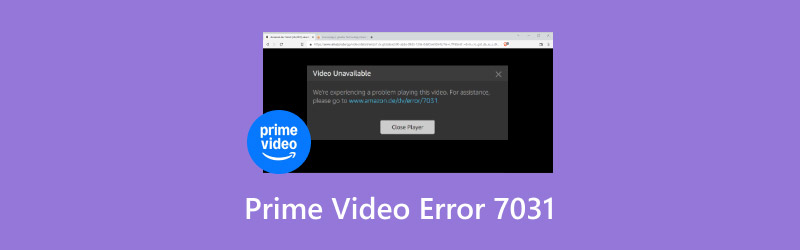
ISI HALAMAN
Bagian 1. Pengenalan Kesalahan Prime Video 7031
Kesalahan Amazon 7031 adalah salah satu kode kesalahan yang mungkin Anda temui saat menggunakan aplikasi Amazon Prime Video untuk menonton film atau konten video apa pun. Masalah ini mungkin terjadi karena beberapa alasan. Bisa jadi masalah server, koneksi internet, kompatibilitas, perangkat atau browser yang sudah ketinggalan zaman, dll.
Ada beberapa kode kesalahan lain yang mungkin muncul saat menggunakan aplikasi, seperti:
Kode Kesalahan 7131
Ini adalah masalah pemutaran video lain dari aplikasi. Dengan kesalahan ini, tidak ada peluang untuk memutar video dengan lancar. Ini dapat terjadi karena data yang rusak atau koneksi internet yang tidak stabil.
Larutan: Cara terbaik untuk mengatasi masalah ini adalah dengan memulai ulang aplikasi Prime Video dan perangkat. Anda juga dapat menginstal ulang aplikasi.
Kode Kesalahan 5004
Kode kesalahan ini ada hubungannya dengan Manajemen Hak Digital, kegagalan DRM, atau perangkat yang tidak didukung.
Larutan: Pastikan perangkat Anda mendukung aplikasi Prime Video. Anda juga dapat memperbarui OS perangkat Anda untuk mendapatkan versi terbarunya.
Kode Kesalahan 2063
Kesalahan ini mungkin muncul jika koneksi internet Anda buruk atau tidak stabil.
Larutan: Selalu pastikan koneksi internet Anda stabil. Anda juga dapat memeriksa ping ke browser untuk mengetahui seberapa cepat internet Anda.
Kode Kesalahan 8541
Kode kesalahan 8541 akan muncul di server utama aplikasi atau Amazon sedang tidak berfungsi.
Larutan: Selalu periksa status Amazon. Anda juga dapat mencoba keluar dan masuk kembali untuk menyegarkan akun Anda.
Kode Kesalahan 3565
Kesalahan ini mungkin hanya muncul jika Anda memiliki masalah langganan atau pembayaran. Mungkin Anda memiliki masalah penagihan, atau paketnya telah kedaluwarsa.
Larutan: Solusi terbaik di sini adalah memeriksa status keanggotaan Prime Anda. Anda juga dapat memperbarui metode pembayaran di Setelan Amazon.
Bagian 2. Cara Memperbaiki Kesalahan Amazon 7031
Untuk mempelajari cara memperbaiki kesalahan Prime 7031, baca semua detail di bagian ini. Anda akan menemukan berbagai solusi yang dapat diikuti untuk mengatasi masalah tersebut.
Solusi 1: Keluar dan Masuk Kembali untuk Memperbaiki Kesalahan Amazon 7031
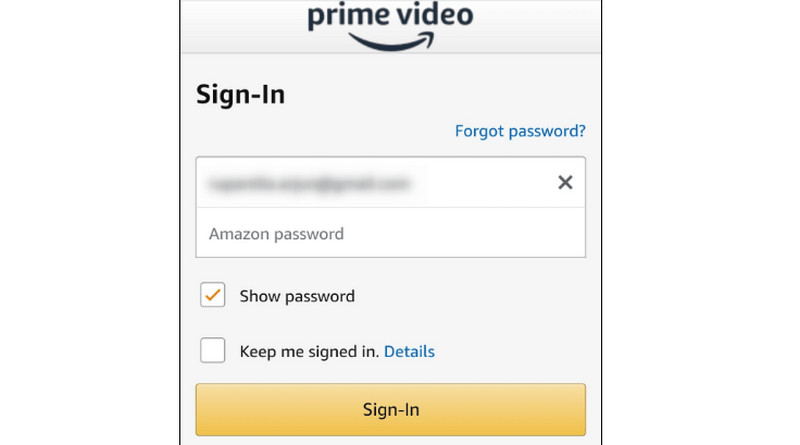
Jika Anda mengalami masalah saat memutar video favorit, kami dapat memahami betapa mengecewakannya hal tersebut. Jadi, salah satu metode terbaik dan paling efektif yang dapat Anda gunakan adalah keluar dari akun dan masuk kembali. Metode ini menjadi efektif bagi sebagian pengguna dan juga dapat efektif bagi Anda. Masuk kembali dapat membantu menyegarkan akun Anda.
Solusi 2: Bersihkan Data Penjelajahan atau Cache Prime
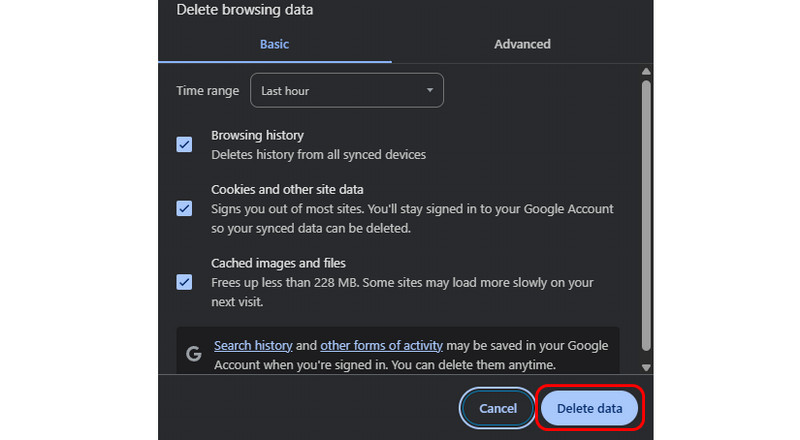
Jika Anda memiliki file cache yang rusak, ada kemungkinan lebih besar untuk mengalami kode kesalahan 7031. Dengan demikian, cara terbaik untuk mengatasinya adalah dengan menghapus data penelusuran atau cache Prime. Metode ini dapat membantu Anda menyingkirkan file cache yang rusak yang menyebabkan kesalahan pemutaran video. Jadi, untuk membersihkan data penelusuran, Anda harus membuka peramban, mengeklik tiga titik, dan mengetuk opsi Hapus Data Penelusuran. Setelah itu, klik opsi Hapus Data untuk memulai prosedur utama. Setelah itu, Anda dapat mencoba menonton video favorit Anda.
Menghapus data penelusuran dan cache juga merupakan solusi untuk kesalahan pemutaran video 224003.
Solusi 3: Matikan Opsi 'Jangan Lacak' di Chrome
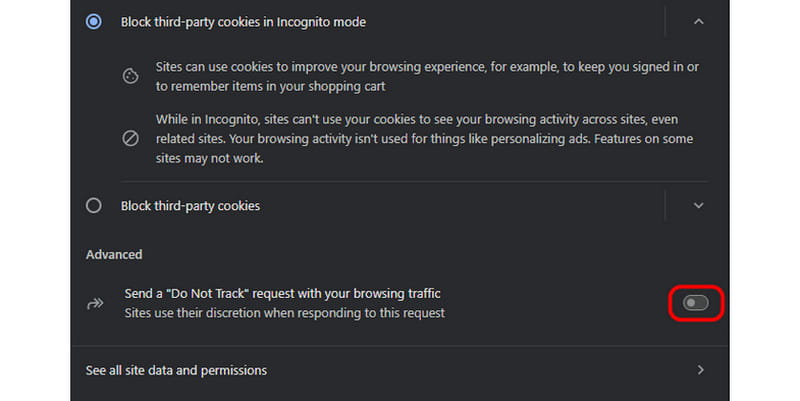
"Lain
Solusi 4: Nonaktifkan semua VPN atau Server Proxy
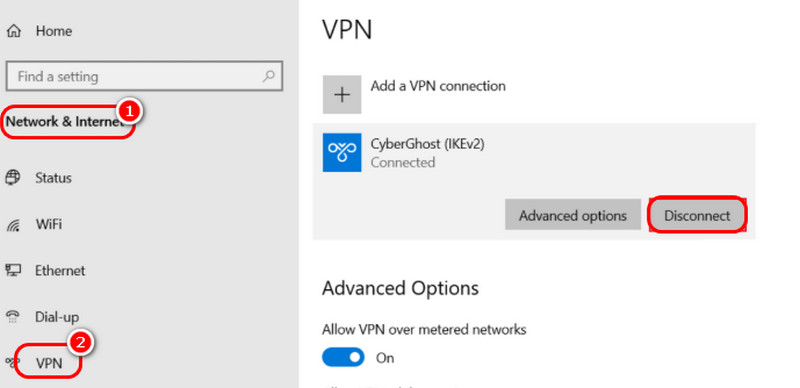
Untuk mengatasi Error 7031 Amazon Prime Video, Anda dapat mencoba menonaktifkan VPN apa pun di perangkat Anda. Jika Anda menggunakan VPN, Amazon Prime dapat memblokir koneksi Anda, yang menyebabkan kesalahan pemutaran video. Oleh karena itu, sebaiknya hapus atau nonaktifkan VPN atau server proxy apa pun sebelum menonton film. Untuk melakukannya, buka tombol Cari dan ketik Pengaturan VPNSetelah itu, lanjutkan ke Koneksi VPN dan nonaktifkan VPN.
Solusi 5: Aktifkan Verifikasi 2 Langkah
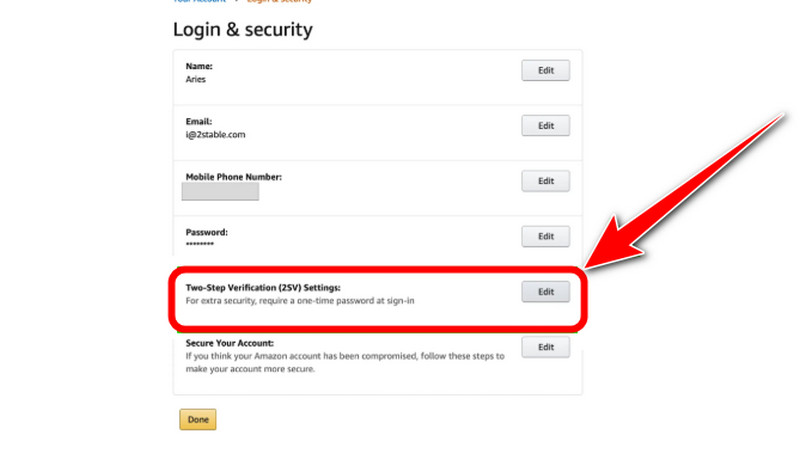
Anda juga perlu mengaktifkan verifikasi 2 langkah pada akun Anda. Sebaiknya Anda mengamankan akun Anda. Bahkan, fitur ini dapat memberikan kinerja yang lancar, sehingga Anda dapat menonton video tanpa masalah. Untuk mengaktifkannya, kunjungi situs web utama Amazon Prime dan lanjutkan ke Pengaturan Keamanan Lanjutan > Verifikasi Dua Langkah bagian. Setelah itu, Anda dapat memasukkan semua informasi. Setelah selesai, Anda dapat memastikan bahwa akun Anda aman.
Solusi 6: Perbarui Perangkat, Aplikasi, atau Peramban
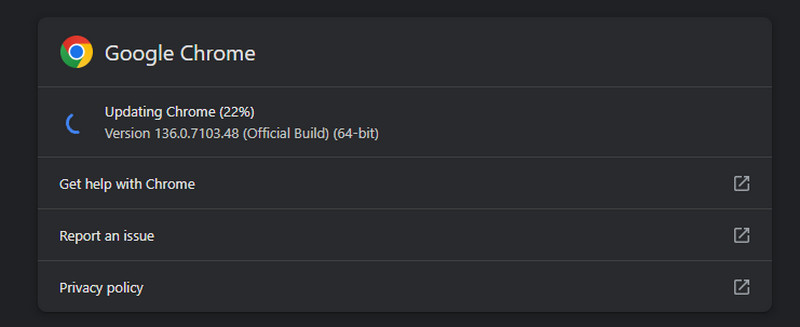
Jika Anda menggunakan perangkat, aplikasi, atau browser yang sudah ketinggalan zaman, maka Anda mungkin mengalami kesalahan video 7031. Oleh karena itu, selalu dapatkan versi terbaru dari perangkat, aplikasi, dan browser Anda. Saat menggunakan perangkat, Anda dapat membuka Setelan > Pembaruan perangkat lunak untuk memperbarui OS Anda. Saat menggunakan aplikasi, buka App Store atau Play Store dan centang Memperbarui tombol. Saat menggunakan browser Anda, buka tombol tiga titik dan klik opsi Bantuan > Tentang Chrome. Kemudian, tekan tombol Memperbarui tombol.
Bagian 3. Solusi Terbaik untuk Memperbaiki Kode Kesalahan Amazon
Jika Anda menginginkan solusi terbaik untuk mengatasi Error 7031 Amazon Prime Video, kami sarankan untuk menggunakan Vidmore Video Fix. Perangkat lunak perbaikan video ini dapat memperbaiki video Anda, apa pun kondisinya. Perangkat lunak ini dapat memperbaiki video yang tidak dapat diputar, rusak, pecah, berpiksel, buram, dan banyak lagi. Hal yang baik tentang program ini adalah ia dapat memberi Anda antarmuka pengguna yang sangat baik dan komprehensif. Dengan itu, Anda dapat memperbaiki video Anda tanpa kesulitan. Selain itu, ia memiliki teknologi yang digerakkan oleh AI. Fitur ini memungkinkan Anda untuk memulihkan dan memperbaiki video dengan sempurna dan lancar, menjadikannya program terbaik bagi pengguna. Ia bahkan dapat mendukung berbagai format input, seperti MP4, M4V, MOV, VOB, MKV, WMV, dan banyak lagi. Dengan itu, kita dapat mengatakan bahwa Perbaikan Video Vidmore adalah salah satu program perangkat lunak terkuat untuk memperbaiki video.
Fitur Lainnya
● Perangkat lunak ini dapat memperbaiki video apa pun dengan lancar dan cepat.
● Dapat menghasilkan video berkualitas tinggi.
● Dapat menangani berbagai format input.
● Program ini dapat menyediakan tata letak yang mudah dipahami.
● Perangkat lunak ini dapat memperbaiki resolusi video, bitrate, sample rate, codec, dan parameter penting lainnya.
Lihat petunjuk di bawah jika Anda ingin mempelajari cara menggunakan program ini untuk memperbaiki video Anda.
Langkah 1. Unduh Perbaikan Video Vidmore di komputer Mac atau Windows Anda. Anda juga dapat menginstal program tersebut dengan mengetuk tombol Unduh di bawah.
Langkah 2. Setelah Anda menginstal dan meluncurkan program, tambahkan video yang rusak atau rusak dengan mengklik Ditambah Merah tombol. Kemudian, tambahkan contoh video dengan mencentang tombol Plus Biru.

LANGKAH 3. Untuk proses selanjutnya, tekan tombol Perbaikan untuk memulai proses perbaikan video. Setelah selesai, Anda dapat memeriksa video menggunakan tombol Pratinjau.

LANGKAH 4. Akhirnya, Anda dapat menekan Menyimpan pilihan untuk menyimpan dan menyimpan video yang telah diperbaiki di komputer Anda.

Berkat metode ini, Anda dapat memperbaiki video Anda dengan mudah dan sempurna. Bagian terbaiknya adalah metode ini dapat memberi Anda langkah-langkah sederhana, sehingga lebih mudah bagi semua pengguna. Selain itu, perangkat lunak ini bahkan dapat memperbaiki berbagai kesalahan video, seperti kesalahan 0xc1010103, kode kesalahan 1004, kode kesalahan html5_video 4, dan banyak lagi, yang menjadikannya perangkat lunak perbaikan video yang luar biasa.
Kesimpulan
Jika Anda ingin mempelajari cara memperbaiki Prime Video Error 7031, cobalah semua metode yang disediakan dalam postingan ini. Anda juga akan mempelajari lebih lanjut tentang kode kesalahan dan berbagai kesalahan yang mungkin Anda temui saat menggunakan Prime Video. Selain itu, jika Anda menginginkan solusi terbaik untuk memperbaiki video yang rusak atau korup, kami sarankan untuk menggunakan program Vidmore Video Fix. Dengan perangkat lunak perbaikan ini, Anda dapat memperbaiki video apa pun yang Anda inginkan. Bahkan dapat menghasilkan kualitas video tingkat profesional, menjadikannya perangkat lunak yang menakjubkan.




